Util pentru a elimina aplicațiile cu interdependențe.
- Aplicațiile cu interdependențe sunt cele care nu pot funcționa bine fără cealaltă.
- Cu această mică modificare a registrului, totuși, puteți activa/dezactiva acele aplicații prin ViVeTool.
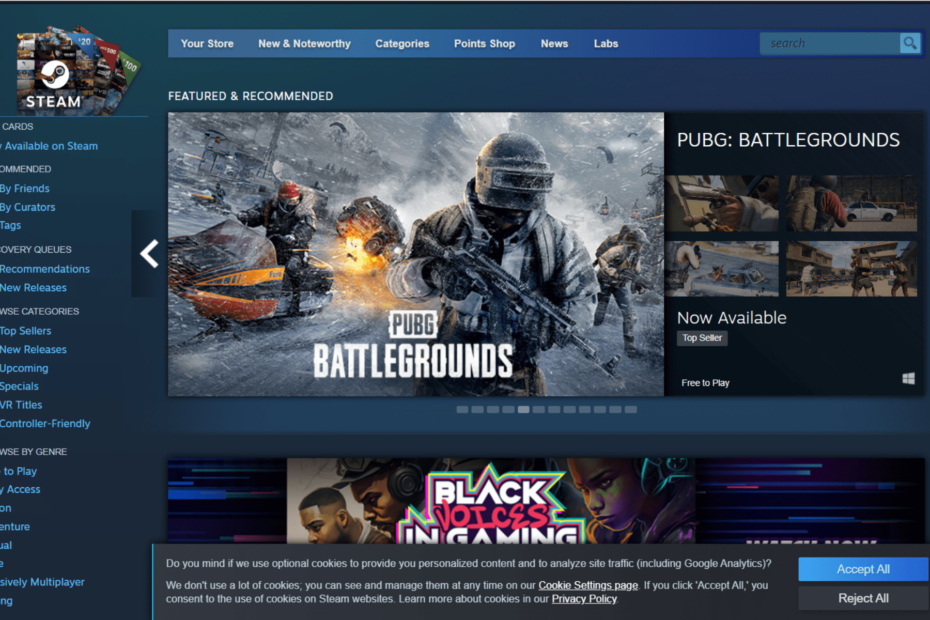
XINSTALAȚI FÂND CLIC PE DESCARCARE FIȘIER
- Descărcați Instrumentul de reparare PC Restoro care vine cu tehnologii brevetate (brevet disponibil Aici).
- Clic Incepe scanarea pentru a găsi probleme Windows care ar putea cauza probleme PC-ului.
- Clic Repara tot pentru a remedia problemele care afectează securitatea și performanța computerului.
- Restoro a fost descărcat de 0 cititorii luna aceasta.
La fel cum a făcut Microsoft cu
Aspectul WinAppSDK al File Explorer pe Windows 11 Insider Build 25300, gigantul tehnologic lansează funcția de dezinstalare a aplicațiilor cu interdependențe.După cum a văzut un pasionat de Windows @PhantomOnEarth, caracteristica, care era disponibilă în versiunea 25169 (iulie 2022), dar a fost dezactivată în 25211 (septembrie 2022), poate fi reactivată în cele mai recente versiuni Dev (25300) cu câteva modificări de registry pe ViVeTool.
Aplicațiile cu interdependențe sunt acele programe care nu vor putea rula fără un alt program. De exemplu, jocurile instalate prin Steam nu ar putea rula fără aplicația Steam în sine și așa mai departe.
De obicei, acele aplicații folosesc o bază de date pentru a stoca informații în altă parte, ceea ce a dus la modul în care funcționează, calculează, interacționează etc.
Cu toate acestea, cu această funcție, se pare că veți putea face acest lucru, deși suntem încă curioși cum va funcționa.
Citiți mai departe pentru a afla cum să activați/dezactivați aplicațiile folosind ViVeTool pe Windows 11.
1. Asigurați-vă că aveți cel mai recent Windows 11 Insider Build instalat în sistemul dvs. Dacă nu, mergi la Pagina de descărcare a Microsoft pentru versiuni interne să facă asta.

2. Mergeți la GitHub pentru a descărcați cea mai recentă versiune de ViVeTool.

3. Odată descărcat, faceți clic Extrage tot, selectați locația în care doriți să o extrageți făcând clic Naviga, apoi lovit Extrage.
În acest caz, îl extragem la C:\Utilizatori\WindowsReport\Documents\Tools\ViVeTool-v0.3.2.

4. Lovit 🪟 pe tastatură, apoi tastați „cmd” și faceți clic dreapta pe Prompt de comandă -> Rulat ca administrator.

5. Tastați cd + directorul de unde am extras ViVeTool. În acest caz, este la C:\Utilizatori\WindowsReport\Documents\Tools\ViVeTool-v0.3.2, apoi lovit introduce.
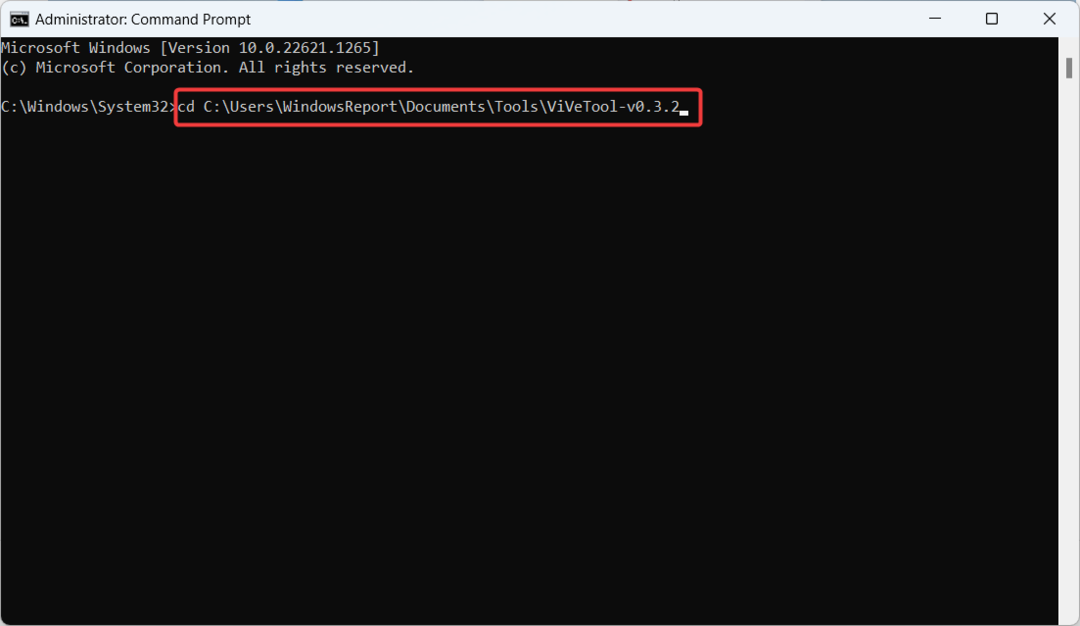
6. Tastați următoarea comandă, apoi apăsați introduce.
vivetool /enable /id: 38579715.
7. Reporniți computerul.
Între timp, este încă demn de remarcat faptul că, fiind o caracteristică exclusivă, care nu este disponibilă pentru În orele de maximă audiență, este posibil să întâmpinați unele probleme de performanță ici și colo, așa că, răbdarea este a virtute.
Ce părere aveți despre această funcționalitate? Spune-ne în comentarii!
Mai aveți probleme? Remediați-le cu acest instrument:
SPONSORIZAT
Dacă sfaturile de mai sus nu v-au rezolvat problema, este posibil ca computerul să întâmpine probleme mai profunde cu Windows. Iti recomandam descărcarea acestui instrument de reparare a PC-ului (evaluat excelent pe TrustPilot.com) pentru a le adresa cu ușurință. După instalare, faceți clic pe butonul Incepe scanarea butonul și apoi apăsați pe Repara tot.

![Outlook nu se va imprima color [SOLUȚIE PERMANENTĂ]](/f/ff20e7e6e607f25d214f90de155761d5.jpg?width=300&height=460)
